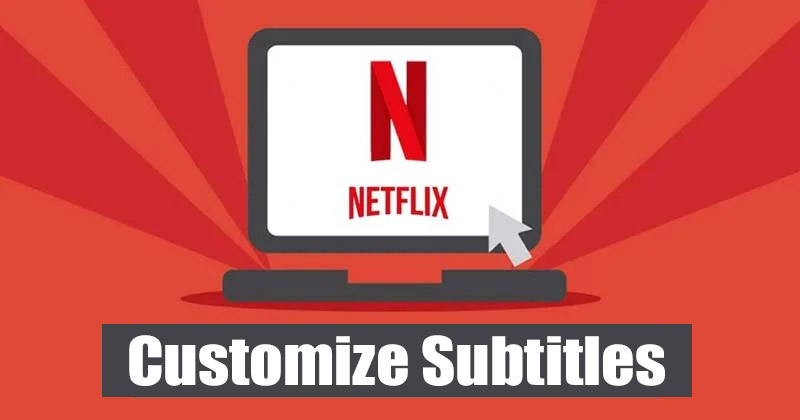
Έχουμε πολλές υπηρεσίες ροής βίντεο διαθέσιμες τώρα, αλλά το Netflix είναι το πιο δημοφιλές και προσφέρει μοναδικό περιεχόμενο. Το Netflix έχει πάνω από ένα εκατομμύριο χρήστες και παρέχει περισσότερο περιεχόμενο από οποιαδήποτε άλλη premium υπηρεσία ροής βίντεο.
Εάν είστε ενεργός χρήστης του Netflix, ίσως γνωρίζετε τη σημασία των Υπότιτλων Netflix. Οι υπότιτλοι του Netflix είναι εξαιρετικοί για προσβασιμότητα, καθώς σας επιτρέπουν να κάνετε σίγαση της ροής και να παρακολουθείτε το περιεχόμενο βίντεο.
Οι υπότιτλοι χρησιμοποιήθηκαν κυρίως για την κατανόηση του περιεχομένου του βίντεο, το οποίο είναι διαθέσιμο σε μια γλώσσα που δεν καταλαβαίνουμε. Το Netflix σάς επιτρέπει να ενεργοποιήσετε και να απενεργοποιήσετε τους υπότιτλους για κάθε περιεχόμενο βίντεο με μερικά απλά βήματα. Επιπλέον, ο ιστότοπος σας επιτρέπει ακόμη και να προσαρμόσετε την εμφάνιση των Υπότιτλων.
Η προσαρμογή των υπότιτλων μπορεί να είναι χρήσιμη όταν δεν μπορείτε να διαβάσετε το κείμενο που εμφανίζεται στο βίντεο λόγω του φόντου. Το Netflix σάς επιτρέπει να προσαρμόσετε τη γραμματοσειρά, το μέγεθος του κειμένου και τη σκιά των υποτίτλων που εμφανίζονται στα βίντεο.
Βήματα για την προσαρμογή της εμφάνισης των υποτίτλων Netflix
Ως εκ τούτου, αν ψάχνετε τρόπους για να προσαρμόσετε τους υπότιτλους στο Netflix, διαβάζετε τον σωστό οδηγό. Σε αυτό το άρθρο, θα μοιραστούμε έναν οδηγό βήμα προς βήμα για την προσαρμογή των Υπότιτλων στο Netflix με απλά βήματα. Ας τσεκάρουμε.
1. Πρώτα απ ‘όλα, ανοίξτε την εφαρμογή Netflix στο smartphone Android και επιλέξτε το προφίλ σας.
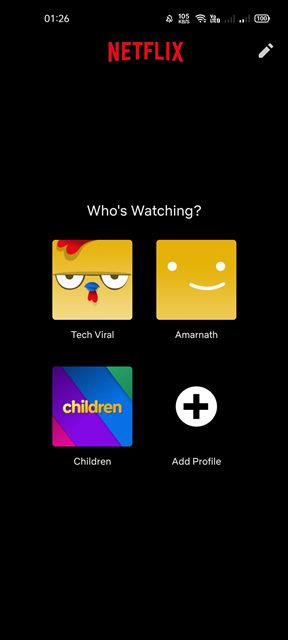
2. Τώρα, πρέπει να πατήσετε στην εικόνα του προφίλ σας που βρίσκεται στην επάνω δεξιά γωνία της οθόνης.
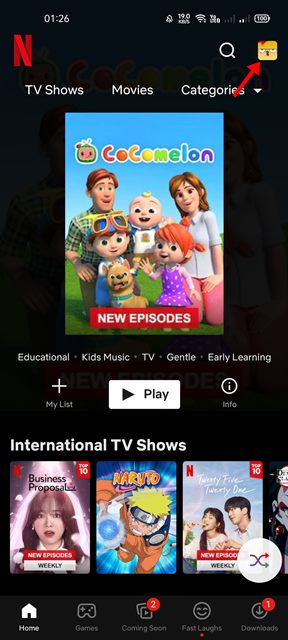
3. Στη σελίδα Προφίλ, πατήστε την επιλογή Λογαριασμός όπως φαίνεται παρακάτω.
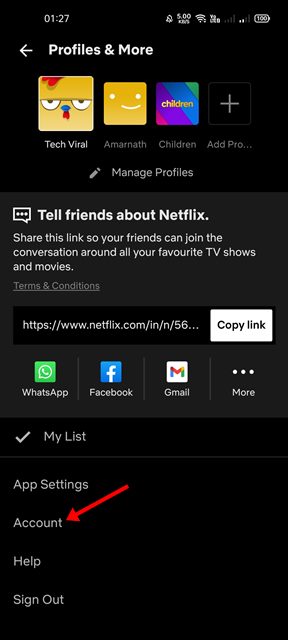
4. Τώρα, στη σελίδα λογαριασμού, κάντε κύλιση προς τα κάτω και βρείτε την επιλογή Εμφάνιση υπότιτλων. Στη συνέχεια, πατήστε στο κουμπί Αλλαγή πίσω από αυτό.
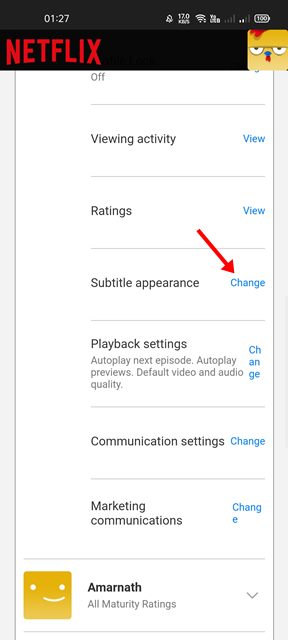
5. Στην επόμενη οθόνη, θα μπορείτε να επεξεργαστείτε την εμφάνιση του Υπότιτλου. Μπορείτε να ορίσετε τη γραμματοσειρά, το μέγεθος του κειμένου, τη σκιά και το φόντο.
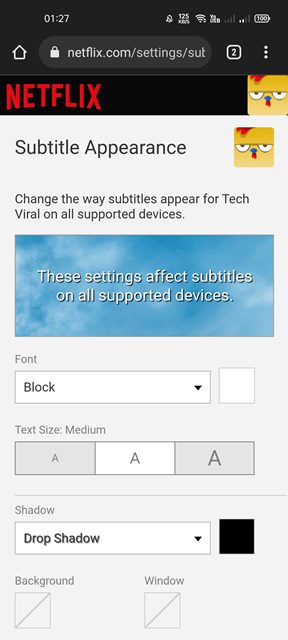
6. Αφού κάνετε αλλαγές, πατήστε το κουμπί Αποθήκευση όπως φαίνεται παρακάτω.
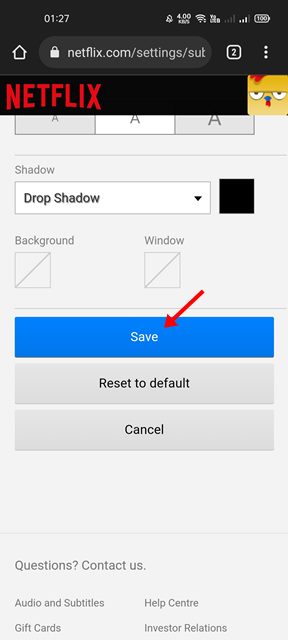
Αυτό είναι! Τελείωσες. Έτσι μπορείτε να προσαρμόσετε τους υπότιτλους στο Netflix για Android. Για επιτραπέζιους υπολογιστές ή εκδόσεις ιστού, πρέπει να εφαρμόσετε τα ίδια βήματα.
Προσαρμόστε τους υπότιτλους Netflix στην επιφάνεια εργασίας
Λοιπόν, εάν χρησιμοποιείτε την έκδοση web του Netflix στην επιφάνεια εργασίας σας για ροή βίντεο, πρέπει να ακολουθήσετε αυτήν τη μέθοδο. Δείτε πώς μπορείτε να προσαρμόσετε τους υπότιτλους του Netflix σε έναν επιτραπέζιο υπολογιστή. Ας τσεκάρουμε.
1. Πρώτα απ ‘όλα, ανοίξτε τον ιστότοπο του Netflix και επιλέξτε το προφίλ σας.
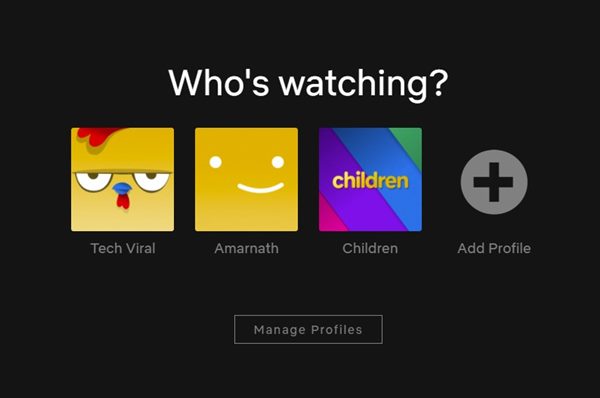
2. Στη συνέχεια, κάντε κλικ στην εικόνα προφίλ όπως φαίνεται παρακάτω και επιλέξτε την επιλογή Λογαριασμός.
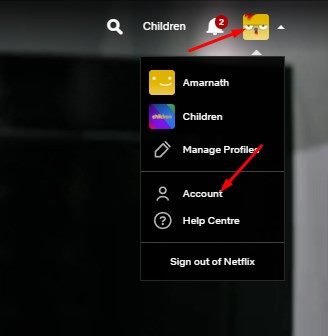
3. Στη σελίδα Λογαριασμός, κάντε κλικ στο κάτω βέλος πίσω από το όνομα του προφίλ.
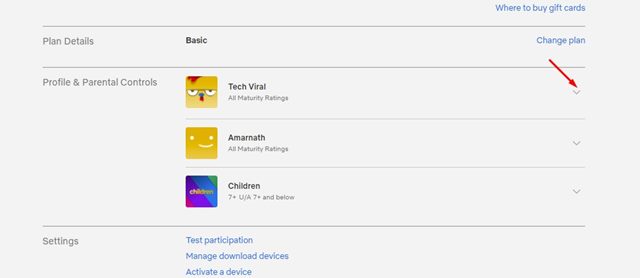
4. Στη συνέχεια, κάντε κλικ στο κουμπί Αλλαγή πίσω από την εμφάνιση Υπότιτλων.
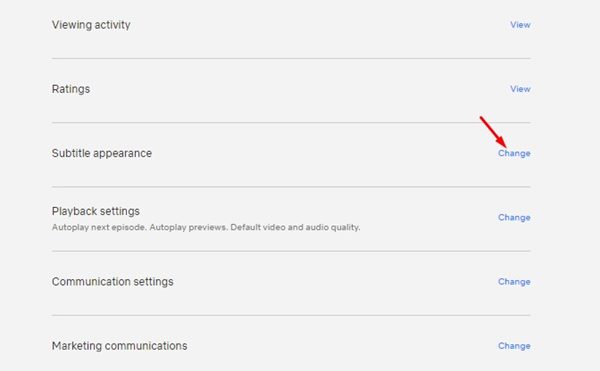
5. Στη σελίδα εμφάνισης υπότιτλων, επιλέξτε τη γραμματοσειρά, το μέγεθος του κειμένου, την αναπτυσσόμενη σκιά κ.λπ.
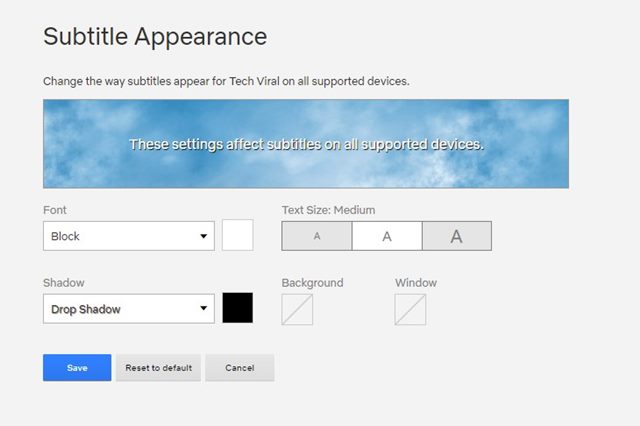
6. Μόλις τελειώσετε, πρέπει να κάνετε κλικ στο κουμπί Αποθήκευση.
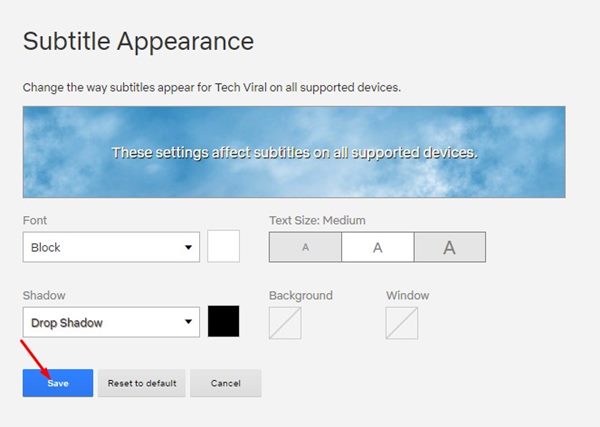
Αυτό είναι! Τελείωσες. Αυτός είναι ο τρόπος με τον οποίο μπορείτε να αλλάξετε την εμφάνιση των Υπότιτλων στην έκδοση επιφάνειας εργασίας του Netflix.
Είναι πολύ εύκολο να προσαρμόσετε την εμφάνιση των Υπότιτλων στο Netflix. Ελπίζω αυτό το άρθρο να σας βοήθησε! Παρακαλώ μοιραστείτε το και με τους φίλους σας. Εάν έχετε οποιεσδήποτε αμφιβολίες σχετικά με αυτό, ενημερώστε μας στο πλαίσιο σχολίων παρακάτω.